|
ąĪąĖčüč鹥ą╝ą░ čĆą░ąĘčĆą░ą▒ąŠčéą║ąĖ Fritzing [1] čÅą▓ą╗čÅąĄčéčüčÅ ąŠč湥čĆąĄą┤ąĮąŠą╣ ą┐ąŠą┐čŗčéą║ąŠą╣ čüą┤ąĄą╗ą░čéčī 菹╗ąĄą║čéčĆąŠąĮąĖą║čā ą┤ąŠčüčéčāą┐ąĮąŠą╣ ą┤ą╗čÅ ą▓čüąĄčģ. ą¤čĆąĖč湥ą╝ čŹčéą░ ą┐ąŠą┐čŗčéą║ą░ ąĮą░čüč鹊ą╗čīą║ąŠ čāą┤ą░čćąĮą░, čćč鹊 ąĘą░čüą╗čāąČąĖą▓ą░ąĄčé ą▓ąĮąĖą╝ą░č鹥ą╗čīąĮąŠą│ąŠ čĆą░čüčüą╝ąŠčéčĆąĄąĮąĖčÅ. ą¤čĆąĄą┤ąŠčüčéą░ą▓ą╗čÅąĄčéčüčÅ čüąĖčüč鹥ą╝ą░ čĆą░ąĘčĆą░ą▒ąŠčéą║ąĖ, čüą░ą╣čé ą┐ąŠą┤ą┤ąĄčƹȹ║ąĖ čüąŠąŠą▒čēąĄčüčéą▓ą░, čüčéą░čĆč鹥čĆ-ą║ąĖčé - ą┐čĆąĖč湥ą╝ čü ąŠčéą║čĆčŗčéčŗą╝ ąĖčüčģąŠą┤ąĮčŗą╝ ą║ąŠą┤ąŠą╝ ąĖ ąŠčéą║čĆčŗč鹊ą╣ ą░ą┐ą┐ą░čĆą░čéčāčĆąŠą╣. ą¤ąŠą╗čīąĘąŠą▓ą░č鹥ą╗ąĖ ą╝ąŠą│čāčé ą┤ąŠą║čāą╝ąĄąĮčéąĖčĆąŠą▓ą░čéčī čüą▓ąŠąĖ čĆą░ąĘčĆą░ą▒ąŠčéą║ąĖ, ą┐čĆąĄą┤ąŠčüčéą░ą▓ą╗čÅčéčī ąĖčģ ą▓ ąŠą▒čēąĄąĄ ą┐ąŠą╗čīąĘąŠą▓ą░ąĮąĖąĄ, ąŠčüą▓ą░ąĖą▓ą░čéčī 菹╗ąĄą║čéčĆąŠąĮąĖą║čā ą▓ čāč湥ą▒ąĮąŠą╝ ą║ą╗ą░čüčüąĄ, čĆą░ąĘčĆą░ą▒ą░čéčŗą▓ą░čéčī ą┐ąĄčćą░čéąĮčŗąĄ ą┐ą╗ą░čéčŗ ą┤ą╗čÅ čüą▓ąŠąĖčģ ą┐ąŠą┤ąĄą╗ąŠą║ ąĖ ą┤ą░ąČąĄ ąĖąĘą│ąŠčéą░ą▓ą╗ąĖą▓ą░čéčī čŹčéąĖ ą┐ąĄčćą░čéąĮčŗąĄ ą┐ą╗ą░čéčŗ ąĮą░ ąĘą░ą▓ąŠą┤čüą║ąŠą╝ ąŠą▒ąŠčĆčāą┤ąŠą▓ą░ąĮąĖąĖ.
Fritzing čÅą▓ą╗čÅąĄčéčüčÅ čĆą░ąĘą▓ąĖčéąĖąĄą╝ ąĖą┤ąĄą╣ Arduino. ąĢčüą╗ąĖ Arduino čüą┤ąĄą╗ą░ą╗ą░ čāą┤ą░čćąĮčāčÄ ą┐ąŠą┐čŗčéą║čā ą▓ą▓ąĄčüčéąĖ ą╝ą░čüčüčā ą╗čÄą▒ąĖč鹥ą╗ąĄą╣ ą▓ ą╝ąĖčĆ ą┐čĆąŠą│čĆą░ą╝ą╝ąĖčĆąŠą▓ą░ąĮąĖčÅ ąĖ ąĖčüą┐ąŠą╗čīąĘąŠą▓ą░ąĮąĖčÅ ą╝ąĖą║čĆąŠą║ąŠąĮčéčĆąŠą╗ą╗ąĄčĆąŠą▓, č鹊 čüąĖčüč鹥ą╝ą░ Fritzing ą┐ąŠčłą╗ą░ ą┤ą░ą╗čīčłąĄ - ą║čĆąŠą╝ąĄ ą▓čüąĄčģ čäąĖčłąĄą║ Arduino, Fritzing ą┐čĆąĄą┤ą╗ą░ą│ą░ąĄčé ą▓čüąĄą╝ ą╗ąĄą│ą║ąĖą╣ ą┤ąŠčüčéčāą┐ ą║ čĆą░ąĘčĆą░ą▒ąŠčéą║ąĄ ąĖ ąĖąĘą│ąŠč鹊ą▓ą╗ąĄąĮąĖčÄ ą┐ąĄčćą░čéąĮčŗčģ ą┐ą╗ą░čé.
ąĀą░ą▒ąŠčéą░ąĄčé Fritzing ąĮą░ ąŠą┐ąĄčĆą░čåąĖąŠąĮąĮčŗčģ čüąĖčüč鹥ą╝ą░čģ Windows (32 ąĖ 64 ą▒ąĖčéą░), Linux (32 ąĖ 64 ą▒ąĖčéą░), Mac OS X (ąĮą░čćąĖąĮą░čÅ čü 10.6 ąĖ ą▓čŗčłąĄ). ą¤čĆąĖčÅčéąĮąŠ, čćč鹊 Fritzing čÅą▓ą╗čÅąĄčéčüčÅ ąĖąĘąĮą░čćą░ą╗čīąĮąŠ ą┐ąĄčĆąĄąĮąŠčüąĖą╝ąŠą╣ (portable), čé. ąĄ. ą┤ą╗čÅ ąĮąĄčæ ąĮąĄ čüčāčēąĄčüčéą▓čāąĄčé ą║ą░ą║ąŠą│ąŠ-č鹊 ąĖąĮčüčéą░ą╗ą╗čÅč鹊čĆą░ - ą┐čĆąŠčüč鹊 ąĮčāąČąĮąŠ čüą║ą░čćą░čéčī ą┐ą░ą║ąĄčé ą░čĆčģąĖą▓ą░, čĆą░čüą┐ą░ą║ąŠą▓ą░čéčī ąĄą│ąŠ ą▓ ą╗čÄą▒čāčÄ ą┐ą░ą┐ą║čā ąĮą░ ą┤ąĖčüą║ąĄ, ąĖ čüąĖčüč鹥ą╝ą░ čüčĆą░ąĘčā ą│ąŠč鹊ą▓ą░ ą║ čĆą░ą▒ąŠč鹥. ąÜčĆąŠą╝ąĄ č鹊ą│ąŠ, čüąĖčüč鹥ą╝ą░ ą░ą▓č鹊ą╝ą░čéąĖč湥čüą║ąĖ ąŠą┐čĆąĄą┤ąĄą╗čÅąĄčé čÅąĘčŗą║ ąŠą┐ąĄčĆą░čåąĖąŠąĮąĮąŠą╣ čüąĖčüč鹥ą╝čŗ, ąĖ čüą░ą╝ą░ ą┐ąĄčĆąĄą║ą╗čÄčćą░ąĄčéčüčÅ ąĮą░ čĆčāčüąĖčäąĖčåąĖčĆąŠą▓ą░ąĮąĮčŗą╣ ąĖąĮč鹥čĆč乥ą╣čü ą╝ąĄąĮčÄ. ą×ą┤ąĮą░ą║ąŠ čÅ čüčĆą░ąĘčā ą┐ąĄčĆąĄą║ą╗čÄčćąĖą╗čüčÅ ąĮą░ ą░ąĮą│ą╗ąĖą╣čüą║ąĖą╣ ąĖąĮč鹥čĆč乥ą╣čü, čćč鹊ą▒čŗ ąĮąĄ ą▒čŗą╗ąŠ čĆą░ąĘąĮąŠčćč鹥ąĮąĖą╣ čü ą░ąĮą│ą╗ąŠčÅąĘčŗčćąĮąŠą╣ ą┤ąŠą║čāą╝ąĄąĮčéą░čåąĖąĄą╣ - čéą░ą║ ą┐ąŠąĮčÅčéąĮąĄąĄ ąĖčüą┐ąŠą╗čīąĘčāąĄą╝ą░čÅ ą▓ čüąĖčüč鹥ą╝ąĄ č鹥čĆą╝ąĖąĮąŠą╗ąŠą│ąĖčÅ.
ąÆą┐ąĄčćą░čéą╗ąĄąĮąĖąĄ ą┐ąŠčüą╗ąĄ ą┐ąĄčĆą▓ąŠą│ąŠ ą▓ąĘą│ą╗čÅą┤ą░ ąĮą░ Fritzing: "ąÆą░čā! ą¤ąŠč湥ą╝čā čÅ ąĮąĄ ą▓ąĖą┤ąĄą╗ čŹč鹊ą│ąŠ čĆą░ąĮčīčłąĄ?..". ąŻą┐čĆąĄą║ąĮčāčéčī Fritzing ą╝ąŠąČąĮąŠ ą╗ąĖčłčī ą┐ąŠąČą░ą╗čāą╣ č鹊ą╗čīą║ąŠ ąĘą░ ąĮąĄčüą║ąŠą╗čīą║ąŠ ą┐ąŠą┐čüąŠą▓čŗą╣ čüčéąĖą╗čī ąŠč乊čĆą╝ą╗ąĄąĮąĖčÅ. ą×čé Arduino čāąĮą░čüą╗ąĄą┤ąŠą▓ą░ąĮą░ ą┐čĆąŠčüč鹊čéą░, ąĮąŠ ąĘą┤ąĄčüčī ąŠąĮą░ ą┐ąĄčĆąĄą▓ąĄą┤ąĄąĮą░ ąĮą░ ąĮąŠą▓čŗą╣ čāčĆąŠą▓ąĄąĮčī ą║ą░č湥čüčéą▓ą░: ąĮąĖč湥ą│ąŠ ą╗ąĖčłąĮąĄą│ąŠ, ąĮąĖą║ą░ą║ąĖčģ ą│ą╗čÄą║ąŠą▓ (ą┐ąŠčćčéąĖ) ąĖ č鹊čĆą╝ąŠąĘąŠą▓, ą▒ąŠą╗čīčłąĖąĮčüčéą▓ąŠ čäčāąĮą║čåąĖą╣ ąŠčĆą│ą░ąĮąĖąĘąŠą▓ą░ąĮąŠ ą╗ąŠą│ąĖčćąĮąŠ ą╗ąŠą│ąĖčćąĮąŠ ąĖ ą┐ąŠąĮčÅčéąĮąŠ. ąÜčĆąĖą▓ą░čÅ ąŠą▒čāč湥ąĮąĖčÅ ą┐ą╗ą░ą▓ąĮą░čÅ, ą╝ąŠąČąĮąŠ čĆą░ąĘąŠą▒čĆą░čéčīčüčÅ, ą┐čĆąŠčüč鹊 ą┐čĆąŠčüą╝ą░čéčĆąĖą▓ą░čÅ ąĖąĮčüčéčĆčāą╝ąĄąĮčéą░čĆąĖą╣, čüąĖčüč鹥ą╝čā ą╝ąĄąĮčÄ ąĖ ą╝ąĮąŠą│ąŠčćąĖčüą╗ąĄąĮąĮčŗąĄ ą┐čĆąĖą╝ąĄčĆčŗ.
ąĢčüą╗ąĖ ą║čĆą░čéą║ąŠ, č鹊 ą┐čĆąŠą▒ą╗ąĄą╝čŗ čüą╗ąĄą┤čāčÄčēąĖąĄ:
1. ą¤ą╗ąŠčģąŠą╣ ą░ą▓č鹊čĆąŠčāč鹥čĆ. ą¤ąŠą╗čīąĘąŠą▓ą░čéčīčüčÅ ąĖą╝ ą░ą▒čüąŠą╗čÄčéąĮąŠ ąĮąĄą▓ąŠąĘą╝ąŠąČąĮąŠ, ą┐ąŠč鹊ą╝čā čćč鹊 čĆąĄąĘčāą╗čīčéą░čé čéčĆą░čüčüąĖčĆąŠą▓ą║ąĖ čüąŠą▓ąĄčĆčłąĄąĮąĮąŠ ąĮąĄą┐čĆąĖą│ąŠą┤ąĄąĮ ą┤ą░ąČąĄ ą┤ą╗čÅ čüą░ą╝čŗčģ ą┐čĆąŠčüč鹥ą╣čłąĖčģ čĆą░čüą┐ąŠą╗ąŠąČąĄąĮąĖą╣ ą┤ąĄčéą░ą╗ąĄą╣. ąÉą▓č鹊čĆąŠčāč鹥čĆ ą┤ą░ąČąĄ ą┐čŗčéą░ąĄčéčüčÅ ą║ą╗ą░čüčéčī ą┐čĆąŠą▓ąŠą╗ąŠčćąĮčŗąĄ ą┐ąĄčĆąĄą╝čŗčćą║ąĖ, ą┐čĆąĖč湥ą╝ čüąŠą▓ąĄčĆčłąĄąĮąĮąŠ ąĮąĄ ą║ ą╝ąĄčüčéčā, ąĖ čĆąĄąĘčāą╗čīčéą░čé čĆą░ąĘą▓ąŠą┤ą║ąĖ ą▓čüąĄ čĆą░ą▓ąĮąŠ čāąČą░čüąĮčŗą╣. ąÜąŠčĆąŠč湥 ą│ąŠą▓ąŠčĆčÅ, čéčĆą░čüčüąĖčĆąŠą▓ą░čéčī ą┐ąĄčćą░čéąĮčāčÄ ą┐ą╗ą░čéčā ą╝ąŠąČąĮąŠ č鹊ą╗čīą║ąŠ ą▓čĆčāčćąĮčāčÄ.
2. ąĢčüčéčī ą┐čĆąŠą▒ą╗ąĄą╝čŗ čü ą▓čŗą▒ąŠčĆąŠą╝ 菹╗ąĄą╝ąĄąĮč鹊ą▓ (čüąĄą│ą╝ąĄąĮč鹊ą▓ čåąĄą┐ąĄą╣, ą▓čŗą▓ąŠą┤ąŠą▓ ą┤ąĄčéą░ą╗ąĄą╣), ąĄčüą╗ąĖ ąŠąĮąĖ čĆą░čüą┐ąŠą╗ąŠąČąĄąĮčŗ čĆčÅą┤ąŠą╝, ąĖą╗ąĖ ą┐ąĄčĆąĄą║čĆčŗą▓ą░čÄčé ą┤čĆčāą│ ą┤čĆčāą│ą░.
3. ąóąĄą║čüč鹊ą▓čŗąĄ ą╝ąĄčéą║ąĖ čüą╗ąĖčłą║ąŠą╝ ą▒ąŠą╗čīčłąĖąĄ - ąĖčģ ą│čĆą░ąĮąĖčåčŗ ą▒ąŠą╗čīčłąĄ č湥ą╝ čĆąĄą░ą╗čīąĮčŗą╣ č鹥ą║čüčé, čćč鹊 čüąŠąĘą┤ą░ąĄčé ą┐čĆąŠą▒ą╗ąĄą╝čŗ čü ą▓čŗą▒ąŠčĆąŠą╝, ą║ąŠą│ą┤ą░ č鹥ą║čüč鹊ą▓čŗąĄ ą╝ąĄčéą║ąĖ ąĮą░čģąŠą┤čÅčéčüčÅ čĆčÅą┤ąŠą╝ čü ą┤čĆčāą│ąĖą╝ąĖ ą╝ąĄčéą║ą░ą╝ąĖ ąĖ 菹╗ąĄą╝ąĄąĮčéą░ą╝ąĖ č湥čĆč鹥ąČą░. ąöą╗čÅ č鹥ą║čüčéą░ ąĮąĄą╗čīąĘčÅ ą▓čŗą▒čĆą░čéčī čłčĆąĖčäčé, ą▓čŗčĆą░ą▓ąĮąĖą▓ą░ąĮąĖąĄ.
4. ą¤čĆąĖąĮčåąĖą┐ąĖą░ą╗čīąĮčŗąĄ čüčģąĄą╝čŗ ą▓ čĆąĄą┤ą░ą║č鹊čĆąĄ Schematic ą┐ąŠą╗čāčćą░čÄčéčüčÅ ą┤ąŠą▓ąŠą╗čīąĮąŠ ą║ąŠčĆčÅą▓čŗąĄ, ą┤ą░ąČąĄ ąĄčüą╗ąĖ ąĖčģ čĆąĖčüąŠą▓ą░čéčī ą▓čĆčāčćąĮčāčÄ. ąÆ Schematic č鹊ąČąĄ ąĄčüčéčī ą░ą▓č鹊čéčĆą░čüčüąĖčĆąŠą▓čēąĖą║, ąĮąŠ ąĖą╝ ą╗čāčćčłąĄ ąĮąĄ ą┐ąŠą╗čīąĘąŠą▓ą░čéčīčüčÅ, ą┐ąŠč鹊ą╝čā čćč鹊 ą┐ąŠą╗čāčćą░ąĄčéčüčÅ čāąČą░čüąĮčŗą╣ čĆąĄąĘčāą╗čīčéą░čé.
5. ąĢčüčéčī ą┐ąŠą║ą░ ąĮąĄ ąĖčüą┐čĆą░ą▓ą╗ąĄąĮąĮčŗą╣ ą│ą╗čÄą║ (ąĮą░ ą╝ąŠą╝ąĄąĮčé ąĮą░ą┐ąĖčüą░ąĮąĖčÅ čüčéą░čéčīąĖ 150109) čü ąĘą░ą│čĆčāąĘą║ąŠą╣ SVG-ą║ą░čĆčéąĖąĮą║ąĖ ą┤ą╗čÅ ą▓ąĖą┤ą░ PCB ą▓ čĆąĄą┤ą░ą║č鹊čĆąĄ ą║ąŠą╝ą┐ąŠąĮąĄąĮčéą░ Fritzing Parts Editor (čüą╝. [4]).
6. ąĢčüčéčī ą│ą╗čÄą║ąĖ ą┐čĆąĖ ą┐ąŠą▓ąŠčĆąŠč鹥 菹╗ąĄą╝ąĄąĮč鹊ą▓ čüčģąĄą╝čŗ ą║ąŠą╝ą▒ąĖąĮą░čåąĖąĄą╣ ą│ąŠčĆčÅčćąĖčģ ą║ą╗ą░ą▓ąĖčł Ctrl+R: ąĮąĄą║ąŠč鹊čĆčŗąĄ ą╝ąĄčéą║ąĖ ą▓čŗą▓ąŠą┤ąŠą▓ ą┐ąŠčÅą▓ą╗čÅčÄčéčüčÅ ąĮą░ č湥čĆč鹥ąČąĄ ą▓ ąĮąĄąŠąČąĖą┤ą░ąĮąĮčŗčģ ą╝ąĄčüčéą░čģ.
7. ąØąĄ čāą┤ą░ą╗ąŠčüčī ąĮą░čüčéčĆąŠąĖčéčī ą▓čŗą│čĆčāąĘą║čā ą║ąŠą┤ą░ čüą║ąĄčéčćą░ ą▓ ą┐ą╗ą░čéčā Arduino Mega 2560. ąØąĄčé ą┤ąŠčüčéčāą┐ą░ ą║ ąĮą░čüčéčĆąŠą╣ą║ą░ą╝, ą║ąŠč鹊čĆčŗąĄ ą┐ąŠąĘą▓ąŠą╗ąĖą╗ąĖ ą▒čŗ ąĘą░ą┤ą░ą▓ą░čéčī ąŠą┐čåąĖąĖ ą┤ą╗čÅ AVRDUDE, ąĖ ąĮąĄ čāą┤ą░ą╗ąŠčüčī ą▓ ąśąĮč鹥čĆąĮąĄč鹥 ąĮą░ą╣čéąĖ ąŠą┐ąĖčüą░ąĮąĖąĄ čĆąĄčłąĄąĮąĖčÅ čŹč鹊ą╣ ą┐čĆąŠą▒ą╗ąĄą╝čŗ.
ąÜčüčéą░čéąĖ ąŠ ą┐čĆąĖą╝ąĄčĆą░čģ - čüčÄą┤ą░ ą┐ąĄčĆąĄą║ąŠč湥ą▓ą░ą╗ąĖ ą▓čüąĄ ąŠčĆąĖą│ąĖąĮą░ą╗čīąĮčŗąĄ ą┐čĆąĖą╝ąĄčĆčŗ ąŠčé Arduino IDE, ąĖ ą┤ąŠą▒ą░ą▓ą╗ąĄąĮąŠ ą╝ąĮąŠąČąĄčüčéą▓ąŠ ąŠčĆąĖą│ąĖąĮą░ą╗čīąĮčŗčģ. ąæąŠą╗čīčłąĄ ą▓čüąĄą│ąŠ ą┐ąŠčĆą░ą┤ąŠą▓ą░ą╗ąĖ ą┐čĆąĖą╝ąĄčĆčŗ čĆą░ąĘčĆą░ą▒ąŠč鹊ą║ čüą░ą╝ąŠą┤ąĄą╗čīąĮčŗčģ ą┐ą╗ą░čé Arduino (čüą╝. ą┐ą░ą┐ą║čā sketches\core, ą┐čĆąŠąĄą║čéčŗ Arduino-no-FTDI.fzz ąĖ Barebones Arduino (stripboard).fzz).
Arduino-no-FTDI.fzz - čüą░ą╝ąŠą┤ąĄą╗čīąĮą░čÅ ą┐ą╗ą░čéą░ Arduino (ą▒ąĄąĘ USB-ą┐ąĄčĆąĄčģąŠą┤ąĮąĖą║ą░ FTDI, ą║ąŠč鹊čĆčŗą╣ ą╝ąŠąČąĮąŠ ą║čāą┐ąĖčéčī ąĖ ą┐ąŠą┤ą║ą╗čÄčćąĖčéčī ąŠčéą┤ąĄą╗čīąĮąŠ).
Barebones Arduino (stripboard).fzz - ąĄčēąĄ ąŠą┤ąĮą░ čüą░ą╝ąŠą┤ąĄą╗čīąĮą░čÅ ą┐ą╗ą░čéą║ą░ Arduino, čüąŠą▒čĆą░ąĮąĮą░čÅ ąĮą░ ąŠčüąĮąŠą▓ąĄ ą┐ąŠą┐čāą╗čÅčĆąĮąŠą╣ č鹥čģąĮąŠą╗ąŠą│ąĖąĖ ąĖąĘą│ąŠč鹊ą▓ą╗ąĄąĮąĖčÅ ą┐ąĄčćą░čéąĮčŗčģ ą┐ą╗ą░čé stripboard/veroboard [3].
[ą×ą▒čēąĖą╣ ąŠą▒ąĘąŠčĆ]
ą¤ąŠčüą╗ąĄ ą┐ąĄčĆą▓ąŠą│ąŠ ąĘą░ą┐čāčüą║ą░ Fritzing čüčĆą░ąĘčā ą▒čĆąŠčüą░čÄčéčüčÅ ą▓ ą│ą╗ą░ąĘą░ 5 ą│ą╗ą░ą▓ąĮčŗčģ čĆą░ą▒ąŠčćąĖčģ ąĘą░ą║ą╗ą░ą┤ąŠą║: Welcome, Breadboard, Schematic, PCB ąĖ Code. ąśąĘąĮą░čćą░ą╗čīąĮąŠ ą░ą║čéąĖą▓ąĮą░ ą┐ąĄčĆą▓ą░čÅ ąĘą░ą║ą╗ą░ą┤ą║ą░ Welcome, ąĮą░ ąĮąĄą╣ ą┐čĆąŠčüč鹊 ą┐čĆąĄą┤čüčéą░ą▓ą╗ąĄąĮčŗ čüąŠą▓ąĄčé ą┤ąĮčÅ (Tip of the Day), čüčüčŗą╗ą║ą░ ąĮą░ ą▒ą╗ąŠą│ čĆą░ąĘčĆą░ą▒ąŠčéčćąĖą║ąŠą▓ (ą│ą┤ąĄ ą┐čĆąĄą┤čüčéą░ą▓ą╗ąĄąĮčŗ čüčéą░čéčīąĖ, čĆąĄą║ą╗ą░ą╝ą░ ąĮąŠą▓čŗčģ čüčéą░čĆč鹥čĆ-ą║ąĖč鹊ą▓ ąĖ ą┐čĆąŠč湥ąĄ), čüčüčŗą╗ą║ą░ ąĮą░ čäą░ą▒čĆąĖą║čā ą┐ąĄčćą░čéąĮčŗčģ ą┐ą╗ą░čé ąĖ ąĮą░ ą╝ą░ą│ą░ąĘąĖąĮ, ąĖ čüą┐čĆą░ą▓ą░ ą▒čĆą░čāąĘąĄčĆ ą│ąŠč鹊ą▓čŗčģ ą║ąŠą╝ą┐ąŠąĮąĄąĮč鹊ą▓ ąĖ ąĖąĮčüą┐ąĄą║č鹊čĆ ąĖčģ čüą▓ąŠą╣čüčéą▓. ąæąŠą╗čīčłąĄą│ąŠ ą▓ąĮąĖą╝ą░ąĮąĖčÅ ąĘą░čüą╗čāąČąĖą▓ą░čÄčé ą┤čĆčāą│ąĖąĄ ąĘą░ą║ą╗ą░ą┤ą║ąĖ, ą┐ąŠč鹊ą╝čā čćč鹊 čü ą┐ąŠą╝ąŠčēčīčÄ ąĮąĖčģ ą▓čŗą┐ąŠą╗ąĮčÅąĄčéčüčÅ ąŠčüąĮąŠą▓ąĮą░čÅ čĆą░ą▒ąŠčéą░ ą┐ąŠ čĆą░ąĘčĆą░ą▒ąŠčéą║ąĄ.

ąŚą░ą║ą╗ą░ą┤ą║ą░ Breadboard ą┐ąŠą║ą░ąĘčŗą▓ą░ąĄčé ą▓ąĖą┤ ąĮą░ ąŠą▒čŗčćąĮčāčÄ ą┐ą╗ą░čéčā ą┤ą╗čÅ ą╝ą░ą║ąĄčéąĖčĆąŠą▓ą░ąĮąĖčÅ. ą£ąŠąČąĮąŠ ą▒čĆą░čéčī ąĖąĘ ą▒čĆą░čāąĘąĄčĆą░ Parts ą╗čÄą▒čŗąĄ ą║ąŠą╝ą┐ąŠąĮąĄąĮčéčŗ, ą┐čĆąŠčüč鹊 čĆą░ąĘą╝ąĄčēą░čéčī ąĖčģ ąĮą░ ą╝ą░ą║ąĄčéąĮąŠą╝ ą┐ąŠą╗ąĄ, ąĖ ą╝čŗčłą║ąŠą╣ ą┐čĆąŠą▓ąŠą┤ąĖčéčī ąĮčāąČąĮčŗąĄ čüąŠąĄą┤ąĖąĮąĄąĮąĖčÅ ą╝ąĄąČą┤čā ą▓čŗą▓ąŠą┤ą░ą╝ąĖ. ąÆ ą▒čĆą░čāąĘąĄčĆąĄ ą║ąŠą╝ą┐ąŠąĮąĄąĮč鹊ą▓ ąĄčüčéčī ąŠč湥ąĮčī čāą┤ąŠą▒ąĮčŗą╣ ąĖąĮčüčéčĆčāą╝ąĄąĮčé ą┐ąŠąĖčüą║ą░ - ąŠąĮ čüą░ą╝čŗą╣ ą▓ąĄčĆčģąĮąĖą╣ ą▓ čüą┐ąĖčüą║ąĄ. ą╝ąŠąČąĮąŠ ą▓ą▓ąĄčüčéąĖ ą║ą╗čÄč湥ą▓ąŠąĄ čüą╗ąŠą▓ąŠ ą┤ą╗čÅ ą┐ąŠąĖčüą║ą░, ąĖ ą┐ąŠ ąĮąĄą╝čā ąĮą░ą╣čéąĖ ąĮčāąČąĮčŗą╣ ąÆą░ą╝ ą║ąŠą╝ą┐ąŠąĮąĄąĮčé.
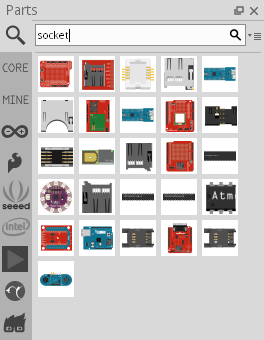

ą¤ąŠ ą╝ąĄčĆąĄ č鹊ą│ąŠ, ą║ą░ą║ ąÆčŗ ą┤ąŠą▒ą░ą▓ą╗čÅąĄč鹥 ąĮąŠą▓čŗąĄ ą║ąŠą╝ą┐ąŠąĮąĄąĮčéčŗ ą▓ čüą▓ąŠčÄ ą▒čāą┤čāčēčāčÄ čĆą░ąĘčĆą░ą▒ąŠčéą║čā, ąĮą░ ąĘą░ą║ą╗ą░ą┤ą║ąĄ Schematic čüą░ą╝ą░ čĆąĖčüčāąĄčéčüčÅ ą┐čĆąĖąĮčåąĖą┐ąĖą░ą╗čīąĮą░čÅ čüčģąĄą╝ą░. ąĪą┤ąĄą╗ą░ąĮąĮčŗąĄ čüąŠąĄą┤ąĖąĮąĄąĮąĖčÅ ą┐čĆąĖ čŹč鹊ą╝ ą┐ąŠą║ą░ąĘą░ąĮčŗ ą┐čāąĮą║čéąĖčĆąŠą╝. ąöą╗čÅ č鹊ą│ąŠ, čćč鹊ą▒čŗ čüčģąĄą╝ą░ ą┐čĆąĖąĮčÅą╗ą░ ą▒ąŠą╗ąĄąĄ-ą╝ąĄąĮąĄąĄ ą┐čĆąĖą▓čŗčćąĮčŗą╣ ą▓ąĖą┤, ąĮčāąČąĮąŠ ą╝čŗčłą║ąŠą╣ ąĮą░ čüčģąĄą╝ąĄ ą┐čĆąŠčĆąĖčüąŠą▓ą░čéčī čüą┐ą╗ąŠčłąĮčŗąĄ ą╗ąĖąĮąĖąĖ ą┤ą╗čÅ čüąŠąĄą┤ąĖąĮąĄąĮąĖą╣.
ąĀąĖčüčāąĄčéčüčÅ ą╗ąĖąĮąĖčÅ čüąŠąĄą┤ąĖąĮąĄąĮąĖčÅ ą┐čĆąŠčüč鹊 ąĖ ą╗ąŠą│ąĖčćąĮąŠ: čüąĮą░čćą░ą╗ą░ ą┤ąĄą╗ą░ąĄčéčüčÅ čēąĄą╗č湊ą║ ąĖ čāą┤ąĄčƹȹ░ąĮąĖąĄ ąĮą░ ąĮą░čćą░ą╗ąĄ čüąŠąĄą┤ąĖąĮąĄąĮąĖčÅ, ą┐ąŠč鹊ą╝ ą║čāčĆčüąŠčĆ ą┐ąĄčĆąĄą╝ąĄčēą░ąĄčéčüčÅ ąĮą░ ą║ąŠąĮąĄčå čüąŠąĄą┤ąĖąĮąĄąĮąĖčÅ ąĖ ą║ąĮąŠą┐ą║čā ą╝čŗčłąĖ ąĮčāąČąĮąŠ ąŠčéą┐čāčüčéąĖčéčī. ą×ą▒čĆą░ąĘčāąĄčéčüčÅ ą┐čĆčÅą╝ą░čÅ čüą┐ą╗ąŠčłąĮą░čÅ ą╗ąĖąĮąĖčÅ, ąĮą░ ą║ąŠč鹊čĆąŠą╣ ą╝ąŠąČąĮąŠ ą┤ąŠą▒ą░ą▓ąĖčéčī ąĮčāąČąĮčŗąĄ čāą│ą╗čŗ ą┐ąĄčĆąĄčéą░čüą║ąĖą▓ą░ąĮąĖąĄą╝ ą╝čŗčłčīčÄ.

ąØą░ ąĘą░ą║ą╗ą░ą┤ą║ąĄ PCB ą┐ąŠ ą╝ąĄčĆąĄ čĆąĖčüąŠą▓ą░ąĮąĖčÅ čüčģąĄą╝čŗ č乊čĆą╝ąĖčĆčāąĄčéčüčÅ ąĮą░ą┐ąŠą╗ąĮąĄąĮąĖąĄ ą▒čāą┤čāčēąĄą╣ ą│ąŠč鹊ą▓ąŠą╣ ą║ąŠąĮčüčéčĆčāą║čåąĖąĖ - ą┐ąĄčćą░čéąĮąŠą╣ ą┐ą╗ą░čéčŗ.

ąŚą░ą║ą╗ą░ą┤ą║ą░ Code ą┐ąŠąĘą▓ąŠą╗čÅąĄčé ą┐ąĖčüą░čéčī ąĖ čĆąĄą┤ą░ą║čéąĖčĆąŠą▓ą░čéčī ą║ąŠą┤ čüą║ąĄčéčćą░ Arduino (ą┐čĆąŠą│čĆą░ą╝ą╝ą░ ą┤ą╗čÅ ą╝ąĖą║čĆąŠą║ąŠąĮčéčĆąŠą╗ą╗ąĄčĆą░). ąŚą┤ąĄčüčī ą┐čĆąĄą┤čüčéą░ą▓ą╗ąĄąĮ ą▓ąĄčüčī čüčéą░ąĮą┤ą░čĆčéąĮčŗą╣ čäčāąĮą║čåąĖąŠąĮą░ą╗, ą║ąŠč鹊čĆčŗą╣ ą┐čĆąĄą┤ąŠčüčéą░ą▓ą╗čÅąĄčé ąŠą▒čŗčćąĮą░čÅ Arduino IDE - ą▓čŗą▒ąŠčĆ ą┐ą╗ą░čéč乊čĆą╝čŗ, čéąĖą┐ą░ ą┐ą╗ą░čéčŗ Arduino, ą┐ąŠčĆčéą░ ą┐ąŠą┤ą║ą╗čÄč湥ąĮąĖčÅ, Serial Monitor, ąĘą░ą│čĆčāąĘą║ą░ ą┐čĆąŠą│čĆą░ą╝ą╝čŗ ą▓ ą┐ą░ą╝čÅčéčī ą╝ąĖą║čĆąŠą║ąŠąĮčéčĆąŠą╗ą╗ąĄčĆą░ (Upload).
[FAQ]
Fritzing ą┐ąŠąĘą▓ąŠą╗čÅąĄčé ąÆą░ą╝ čĆą░ąĘčĆą░ą▒ąŠčéą░čéčī ą┐ąĄčćą░čéąĮčāčÄ ą┐ą╗ą░čéčā ą╗čÄą▒ąŠą│ąŠ čĆą░ąĘą╝ąĄčĆą░ ąĖ čü ą║ąŠąĮčéčāčĆąŠą╝ ą╗čÄą▒ąŠą│ąŠ ą▓ąĖą┤ą░. ą×ą┤ąĮą░ą║ąŠ ą║ąŠą│ą┤ą░ ąÆčŗ ąĮą░čćąĖąĮą░ąĄč鹥 čĆą░ą▒ąŠčéą░čéčī čü ąĮąŠą▓čŗą╝ ą┐čĆąŠąĄą║č鹊ą╝, ą┐ąŠ čāą╝ąŠą╗čćą░ąĮąĖčÄ ąĮą░ ąĘą░ą║ą╗ą░ą┤ą║ąĄ PCB ą┐ąŠ čāą╝ąŠą╗čćą░ąĮąĖčÄ ą┐ąŠą╝ąĄčēą░ąĄčéčüčÅ ą┐ą╗ą░čéą░ ą┐čĆčÅą╝ąŠčāą│ąŠą╗čīąĮąŠą╣ č乊čĆą╝čŗ. ąÆčŗ ą╝ąŠąČąĄč鹥 ąĘą░ą┤ą░čéčī čłąĖčĆąĖąĮčā ąĖ ą▓čŗčüąŠčéčā ą▓ ąĖąĮčüą┐ąĄą║č鹊čĆąĄ, ąĖą╗ąĖ ą┐čĆąŠčüč鹊 ą┐ąŠą╝ąĄąĮčÅčéčī čĆą░ąĘą╝ąĄčĆ, ą┐ąĄčĆąĄčéą░čüą║ąĖą▓ą░čÅ čāą│ąŠą╗ą║ąĖ ą┐ą╗ą░čéčŗ ą╝čŗčłčīčÄ. ąÆ ąĖąĮčüą┐ąĄą║č鹊čĆąĄ čéą░ą║ąČąĄ ą╝ąŠąČąĮąŠ ą▓čŗą▒čĆą░čéčī ąŠą┤ąĖąĮ ąĖąĘ ą│ąŠč鹊ą▓čŗčģ č乊čĆą╝ ą┐ą╗ą░čéčŗ - ąĮą░ą┐čĆąĖą╝ąĄčĆ č乊čĆą╝čŗ čłąĖą╗ą┤ą░ Arduino, ąĖą╗ąĖ č乊čĆą╝čā ą▓ ą▓ąĖą┤ąĄ 菹╗ą╗ąĖą┐čüą░.
ą¦č鹊ą▒čŗ čüąŠąĘą┤ą░čéčī ą┐ą╗ą░čéčā ą▒ąŠą╗ąĄąĄ čüą╗ąŠąČąĮąŠą│ąŠ ą▓ąĖą┤ą░, čüąŠ č鹥ą╝ ą║ąŠąĮčéčāčĆąŠą╝, ą║ą░ą║ąŠą╣ čģąŠčéąĖč鹥, čüąŠąĘą┤ą░ą╣č鹥 ą║ąŠąĮčéčāčĆ ąÆą░čłąĄą╣ ą┐ą╗ą░čéčŗ ą▓ąŠ ą▓ąĮąĄčłąĮąĄą╝ čĆąĄą┤ą░ą║č鹊čĆąĄ č乊čĆą╝ą░čéą░ SVG (Inkscape, Illustrator, ąĖ čé. ą┤.), ąĖ ąĘą░č鹥ą╝ ąĖą╝ą┐ąŠčĆčéąĖčĆčāą╣č鹥 čŹčéčā čäąĖą│čāčĆčā ą▓ąŠ Fritzing.
ą¤čĆąĖą╝ąĄčćą░ąĮąĖąĄ: SVG - čŹč鹊 ą┐ąŠą┐čāą╗čÅčĆąĮčŗą╣, ąŠčéą║čĆčŗčéčŗą╣ čüčéą░ąĮą┤ą░čĆčé ą┤ą╗čÅ čüąŠąĘą┤ą░ąĮąĖčÅ ą▓ąĄą║č鹊čĆąĮčŗčģ ąĖąĘąŠą▒čĆą░ąČąĄąĮąĖą╣.
ąöą╗čÅ čüąŠąĘą┤ą░ąĮąĖčÅ ą┐čĆąŠąĖąĘą▓ąŠą╗čīąĮąŠą│ąŠ ą║ąŠąĮčéčāčĆą░ ą┐ą╗ą░čéčŗ ą▓čŗą┐ąŠą╗ąĮąĖč鹥 čüą╗ąĄą┤čāčÄčēąĖą╣ čłą░ą│ąĖ:
1. ąĀą░ąĘčĆą░ą▒ąŠčéą░ą╣č鹥 čäą░ą╣ą╗ SVG ą▓ ą┤ą▓čāčģ ą┐ąŠą┤čüą╗ąŠčÅčģ:
board. ąŁč鹊 čüą╗ąŠą╣ čüąŠą┤ąĄčƹȹĖčé ą║ąŠąĮčéčāčĆ ą┐ą╗ą░čéčŗ ą▓ ą▓ąĖą┤ąĄ čäąĖą│čāčĆčŗ ą╗čÄą▒ąŠą│ąŠ ą▓ąĖą┤ą░ ąĖ čĆą░ąĘą╝ąĄčĆą░. ążąĖą│čāčĆą░ ą┤ąŠą╗ąČąĮą░ ą▒čŗčéčī ąĘą░ą┐ąŠą╗ąĮąĄąĮą░ ąĘąĄą╗ąĄąĮčŗą╝ čåą▓ąĄč鹊ą╝, ą▒ąĄąĘ čłčéčĆąĖčģąŠą▓ą║ąĖ. ąŻą▒ąĄą┤ąĖč鹥čüčī, čćč鹊 ąĮą░ č湥čĆč鹥ąČąĄ ąĄčüčéčī č鹊ą╗čīą║ąŠ ąŠą┤ąĮą░ ąŠą▒čŖąĄą┤ąĖąĮąĄąĮąĮą░čÅ čäąĖą│čāčĆą░, ą░ ąĮąĄ ąĮąĄčüą║ąŠą╗čīą║ąŠ ąŠčéą┤ąĄą╗čīąĮčŗčģ. ąĢčüą╗ąĖ ąÆą░ą╝ ąĮčāąČąĮąŠ ąŠč鹊ą▒čĆą░ąĘąĖčéčī ąĮąĄą║ąŠč鹊čĆčāčÄ ą┤ąŠą┐ąŠą╗ąĮąĖč鹥ą╗čīąĮčāčÄ čāą║ą░ąĘčŗą▓ą░čÄčēčāčÄ ą│čĆą░čäąĖą║čā (čéą░ą║čāčÄ ą║ą░ą║ ą╝ą░čĆą║ąĖčĆąŠą▓ą║ą░ ą▓čŗą▓ąŠą┤ąŠą▓ ą║ąŠąĮąĮąĄą║č鹊čĆąŠą▓, ą╝ą░čĆą║ąĄčĆčŗ ąĖčģ čĆą░čüą┐ąŠą╗ąŠąČąĄąĮąĖčÅ), č鹊 ąÆčŗ ą╝ąŠąČąĄč鹥 ą┤ąŠą▒ą░ą▓ąĖčéčī čŹčéčā ą│čĆą░čäąĖą║čā ą▓ ą┐ąŠą┤čüą╗ąŠąĖ čüą╗ąŠčÅ board. ąÆ čŹč鹊ą╝ čüą╗čāčćą░ąĄ čāą▒ąĄą┤ąĖč鹥čüčī, čćč鹊 ą┤ą░ąĄč鹥 ą║ąŠąĮčéčāčĆčā ą┐ą╗ą░čéčŗ ąĖą┤ąĄąĮčéąĖčäąĖą║ą░č鹊čĆ (id) "boardoutline". ąóąŠ ąĄčüčéčī ąĮąĄčüą╝ąŠčéčĆčÅ ąĮą░ č鹊, čćč鹊 ą╝čŗ ą│ąŠą▓ąŠčĆąĖą╝ ą┐čĆąŠ čüą╗ąŠą╣, ąÆą░ą╝ąĖ SVG čāčüčéą░ąĮąŠą▓ą╗ąĄąĮąĮčŗą╣ ą▓ ą┤ąĄą╣čüčéą▓ąĖč鹥ą╗čīąĮąŠčüčéąĖ ą░čéčĆąĖą▒čāčé "id".
silkscreen. ąĪą╗ąŠą╣ čü ą║ąŠą┐ąĖąĄą╣ ą║ąŠąĮčéčāčĆą░, ąĮąŠ ąĮą░ ąĮą░ čŹč鹊čé čĆą░ąĘ ą▒ąĄąĘ ąĘą░ą╗ąĖą▓ą║ąĖ, ąĖ ą▓čŗą┐ąŠą╗ąĮąĄąĮąĮčŗą╣ čłčéčĆąĖčģąŠą▓ąŠą╣ ą╗ąĖąĮąĖąĄą╣ (ą┤ą╗čÅ ą┐ąŠą╗čīąĘąŠą▓ą░č鹥ą╗ąĄą╣ Inkscape: čłčéčĆąĖčģ = 8 mil). ąŻą▒ąĄą┤ąĖč鹥čüčī, čćč鹊 čüą╗ąŠą╣ silkscreen ą▓čŗčĆąŠą▓ąĮąĄąĮ ą┐ąŠ ą▓ąĄčĆčģąĮąĄą╣ ą│čĆą░ąĮąĖčåąĄ. ą¤ąŠą╝ąĮąĖč鹥, čćč鹊 ąĮčāąČąĮąŠ čāčüčéą░ąĮąŠą▓ąĖčéčī ą░čéčĆąĖą▒čāčé "id" ą▓ "silkscreen", ąĮąĄ "layer".
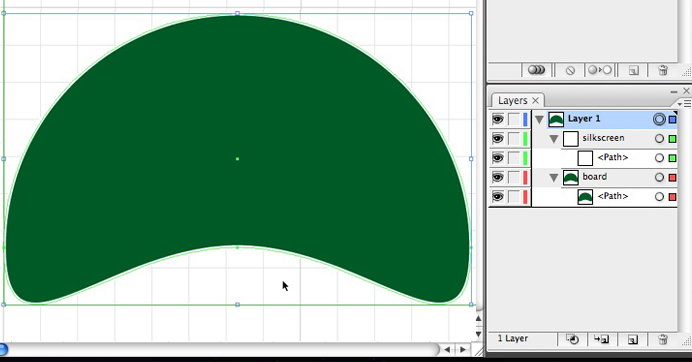
2. ąöą╗čÅ ą┐ąŠą╗čīąĘąŠą▓ą░č鹥ą╗ąĄą╣ Illustrator: ą▓čŗčĆąŠą▓ąĮčÅą╣č鹥 ą▓čüąĄ 菹╗ąĄą╝ąĄąĮčéčŗ ą┐ąŠ čåąĄąĮčéčĆčā č湥čĆč鹥ąČą░.
3. ąöą╗čÅ ą┐ąŠą╗čīąĘąŠą▓ą░č鹥ą╗ąĄą╣ Illustrator: ąĖčüą┐ąŠą╗čīąĘčāą╣č鹥 ąĖąĮčüčéčĆčāą╝ąĄąĮčé crop (ąŠą▒čĆąĄąĘą║ą░), ąĖ ą▓čŗą▒ąĄčĆąĖč鹥 čāčüčéą░ąĮąŠą▓ą║čā "fit crop area to selected art" (ą┐čĆąĖą▓ąĄčüčéąĖ ąŠą▒ą╗ą░čüčéčī ąŠą▒čĆąĄąĘą║ąĖ ą║ ą▓čŗą▒čĆą░ąĮąĮąŠą╝čā čĆąĖčüčāąĮą║čā).
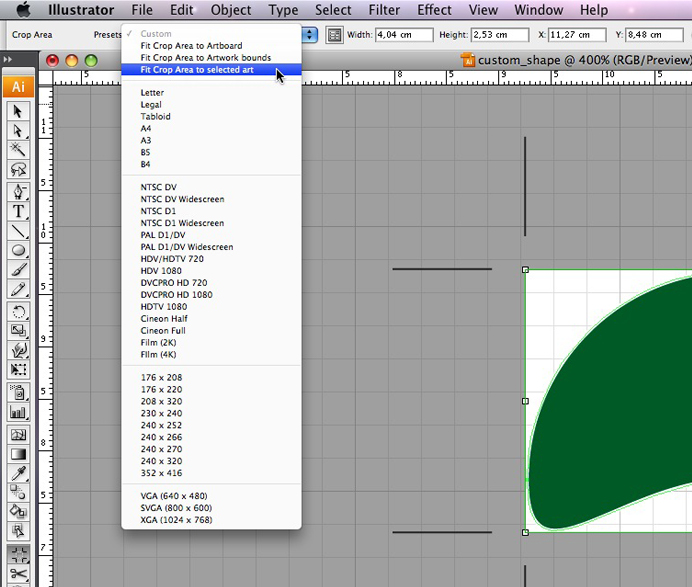
4. ąĪąŠčģčĆą░ąĮąĖč鹥 čäą░ą╣ą╗ ą▓ č乊čĆą╝ą░č鹥 SVG Tiny 1.2.
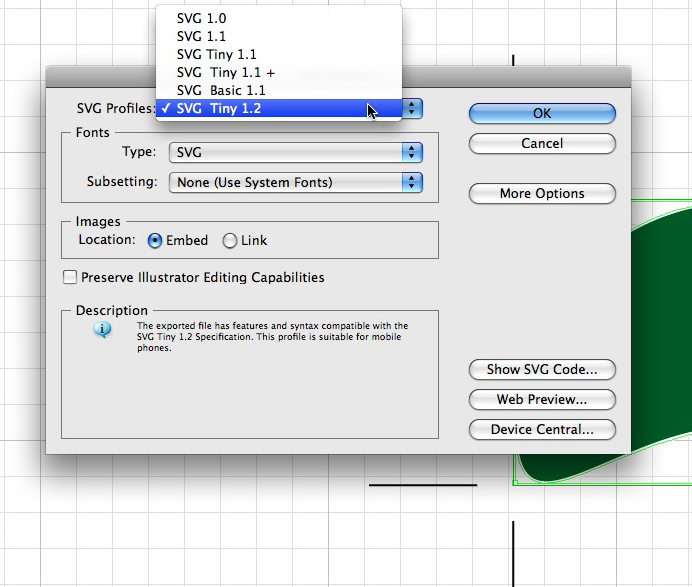
5. ą¤ąĄčĆąĄą╣ą┤ąĖč鹥 ą▓ Fritzing ąĮą░ ąĘą░ą║ą╗ą░ą┤ą║čā PCB. ąÆčŗą▒ąĄčĆąĖč鹥 ą║ąŠąĮčéčāčĆ ą┐ą╗ą░čéčŗ, ąĖ čāą┤ą░ą╗ąĖč鹥 ąĄą│ąŠ (Ctrl+A, Del).
6. ąĪą┐čĆą░ą▓ą░ ą▓ ą▒čĆą░čāąĘąĄčĆąĄ ą║ąŠą╝ą┐ąŠąĮąĄąĮč鹊ą▓ Parts ą┐čĆąŠą║čĆčāčéąĖč鹥 čüą┐ąĖčüąŠą║ CORE ą┤ąŠ čĆą░ąĘą┤ąĄą╗ą░ PCB View, ą┐ąĄčĆąĄčéą░čēąĖč鹥 菹╗ąĄą╝ąĄąĮčé Rectangular PCB ą▓ ąŠą▒ą╗ą░čüčéčī č湥čĆč鹥ąČą░.
7. ąÆ ąĖąĮčüą┐ąĄą║č鹊čĆąĄ ąĮą░ąČą╝ąĖč鹥 ą║ąĮąŠą┐ą║čā load image file, ą▓čŗą▒ąĄčĆąĖč鹥 ąÆą░čł čüąŠąĘą┤ą░ąĮąĮčŗą╣ čäą░ą╣ą╗ SVG ąĖ ą║ą╗ąĖą║ąĮąĖč鹥 ąĮą░ Open. ąÆą░čłą░ ąĮąŠą▓ą░čÅ ą┐ą╗ą░čéą░ ą│ąŠč鹊ą▓ą░ ą║ ąĖčüą┐ąŠą╗čīąĘąŠą▓ą░ąĮąĖčÄ.
ąÆčŗ ą╝ąŠąČąĄč鹥 ąŠą┐čĆąŠą▒ąŠą▓ą░čéčī čŹč鹊čé ą│ąŠč鹊ą▓čŗą╣ čäą░ą╣ą╗ omer_shape_test.svg - ąĘą░ą│čĆčāąĘąĖč鹥 ąĄą│ąŠ ą▓ ą║ą░č湥čüčéą▓ąĄ ą║ąŠąĮčéčāčĆą░ ą┐ą╗ą░čéčŗ. ąØą░ą┐ąŠą╝ąĖąĮą░čÄ ąĄčēąĄ čĆą░ąĘ ąŠ ą┐čĆą░ą▓ąĖą╗čīąĮąŠą╝ ąĖčüą┐ąŠą╗čīąĘąŠą▓ą░ąĮąĖąĖ ą░čéčĆąĖą▒čāčéą░ "id".
ąÆąĮąĖą╝ą░ąĮąĖąĄ ą┤ą╗čÅ ą┐ąŠą╗čīąĘąŠą▓ą░č鹥ą╗ąĄą╣ Illustrator: ąĄčüą╗ąĖ ąÆčŗ ąĖčüą┐ąŠą╗čīąĘčāąĄč鹥 Illustrator ą┤ą╗čÅ čüąŠąĘą┤ą░ąĮąĖčÅ ą║ąŠąĮčéčāčĆą░ čüą▓ąŠąĄą╣ ą┐ą╗ą░čéčŗ ą▓ č乊čĆą╝ą░č鹥 svg, ąĖ ąÆčŗ ą┐ąŠą╗čāčćą░ąĄč鹥 ąŠčé Fritzing čüąŠąŠą▒čēąĄąĮąĖąĄ, čćč鹊 čĆą░ąĘą╝ąĄčĆ ą┐ą╗ą░čéčŗ ąĮąĄą║ąŠčĆčĆąĄą║č鹥ąĮ, č鹊 čŹč鹊 ą┐ąŠ ą┐čĆąĖčćąĖąĮąĄ č鹊ą│ąŠ, čćč鹊 Illustrator ąĖčüą┐ąŠą╗čīąĘčāąĄčé ąĮąĄčüčéą░ąĮą┤ą░čĆčéąĮčŗąĄ ą┤ą╗čÅ SVG ąĄą┤ąĖąĮąĖčåčŗ ą┤ą╗čÅ ą┐ąĖą║čüąĄą╗ąĄą╣. ąÆ ą╝ąĖčĆąĄ Illustrator ą┐čĆąĖąĮčÅč鹊, čćč鹊 ąĮą░ ą┤čÄą╣ą╝ ą┐čĆąĖčģąŠą┤ąĖčéčüčÅ 72 č鹊čćą║ąĖ, ąĮąŠ ą▓čüąĄ ą┤čĆčāą│ąĖąĄ ą┐ąŠą╗čīąĘąŠą▓ą░č鹥ą╗ąĖ č乊čĆą╝ą░čéą░ SVG ą┐čĆąĖą╝ąĄąĮčÅčÄčé 90 ą┐ąĖą║čüąĄą╗ąĄą╣ ąĮą░ ą┤čÄą╣ą╝. Fritzing ąŠą▒čŗčćąĮąŠ čüą░ą╝ ąĖčüą┐čĆą░ą▓ą╗čÅąĄčé ą┐čĆąŠą▒ą╗ąĄą╝čā, ąĮąŠ ąĄčüą╗ąĖ čŹč鹊 ąĮąĄ ą┐ąŠą╗čāčćąĖą╗ąŠčüčī, č鹊 ą┐ąŠą┐čĆąŠą▒čāą╣č鹥 čüą╗ąĄą┤čāčÄčēąĄąĄ. ą×čéą║čĆąŠą╣č鹥 čäą░ą╣ą╗ SVG ą▓ č鹥ą║čüč鹊ą▓ąŠą╝ čĆąĄą┤ą░ą║č鹊čĆąĄ ąĖą╗ąĖ ą▓ xml-čĆąĄą┤ą░ą║č鹊čĆąĄ, ąĖ ąĮą░ą╣ą┤ąĖč鹥 ą░čéčĆąĖą▒čāčéčŗ width ąĖ height ąĮą░ ą▓ąĄčĆčģąĮąĄą╝ čāčĆąŠą▓ąĮąĄ 菹╗ąĄą╝ąĄąĮčéą░ (< svg >), ą║ąŠč鹊čĆčŗą╣ čüąŠą┤ąĄčƹȹĖčé ąĄą┤ąĖąĮąĖčåčŗ ą┤ą╗čÅ "px". ąĀą░ąĘą┤ąĄą╗ąĖč鹥 ą▓ąĄą╗ąĖčćąĖąĮčā ą░čéčĆąĖą▒čāč鹊ą▓ width ąĖ height ąĮą░ 72, ąĖ ąĘą░ą╝ąĄąĮąĖč鹥 č鹥ą║čāčēąĖąĄ ą░čéčĆąĖą▒čāčéčŗ ąĮąŠą▓čŗą╝ čćąĖčüą╗ąŠą╝, ąĘą░ ą║ąŠč鹊čĆčŗą╝ ą┐ąŠčüčéą░ą▓čīč鹥 "in". ąØą░ą┐čĆąĖą╝ąĄčĆ, ąĄčüą╗ąĖ ąÆčŗ ą▓ąĖą┤ąĖč鹥 width="100px", č鹊 ą┐ąŠą╝ąĄąĮčÅą╣č鹥 čŹč鹊 ąĮą░ width="1.3889in".
ąÆąĮąĖą╝ą░ąĮąĖąĄ ą┤ą╗čÅ ą┐ąŠą╗čīąĘąŠą▓ą░č鹥ą╗ąĄą╣ Inkscape. ąÜąŠą│ą┤ą░ ą╝čŗ ą│ąŠą▓ąŠčĆąĖą╗ąĖ čāčüčéą░ąĮąŠą▓ąĖčéčī "id" ą▓ ąĘąĮą░č湥ąĮąĖąĄ 'silkscreen', ąĖą╗ąĖ 'board', ąĖą╗ąĖ 'boardoutline', ą╝čŗ ąĮąĄ ąĖą╝ąĄą╗ąĖ ą▓ ą▓ąĖą┤čā ą░čéčĆąĖą▒čāčé 'label'. 'id' čüą░ą╝ą░čÅ ą┐ąĄčĆą▓ą░čÅ č鹥ą║čüč鹊ą▓ą░čÅ ąŠą▒ą╗ą░čüčéčī ą▓ą▓ąŠą┤ą░ ą▓ ą┤ąĖą░ą╗ąŠą│ąĄ čüą▓ąŠą╣čüčéą▓ ąŠą▒čŖąĄą║čéą░ (Object Properties), label ą▓č鹊čĆą░čÅ. ąÆčŗ ą╝ąŠąČąĄč鹥 čāčüčéą░ąĮąŠą▓ąĖčéčī čŹč鹊 ąĖčüą┐ąŠą╗čīąĘčāčÅ XML-čĆąĄą┤ą░ą║č鹊čĆ ą▓ ą╝ąĄąĮčÄ Edit ą┐čĆąŠą│čĆą░ą╝ą╝čŗ Inkscape.
ąĢčēąĄ ąĘą░ą╝ąĄčćą░ąĮąĖąĄ ą┤ą╗čÅ ą┐ąŠą╗čīąĘąŠą▓ą░č鹥ą╗ąĄą╣ Inkscape. ąØą░čüč鹊čÅč鹥ą╗čīąĮąŠ čĆąĄą║ąŠą╝ąĄąĮą┤čāąĄą╝ ąÆą░ą╝ čüąŠčģčĆą░ąĮčÅčéčī čäą░ą╣ą╗čŗ Inkscape ą║ą░ą║ "plain SVG" ą┐ąĄčĆąĄą┤ ąĖą╝ą┐ąŠčĆč鹊ą╝ ąĖčģ ą▓ Fritzing. ąÆčŗ ą╝ąŠąČąĄč鹥 ą▓čŗą▒čĆą░čéčī čŹčéčā ąŠą┐čåąĖčÄ ą┐čāč鹥ą╝ ą▓čŗą▒ąŠčĆą░ 'Save As', ąĖ ą▓ ą┐ąŠčÅą▓ąĖą▓čłąĄą╝čüčÅ ą┤ąĖą░ą╗ąŠą│ąĄ ą▓čŗą▒čĆą░čéčī č乊čĆą╝ą░čé 'Plain SVG' ąĖąĘ ą▓čŗą┐ą░ą┤ą░čÄčēąĄą│ąŠ čüą┐ąĖčüą║ą░ "Save As Type" ą▓ ąĮąĖąČąĮąĄą╣ čćą░čüčéąĖ ą┤ąĖą░ą╗ąŠą│ą░ čüąŠčģčĆą░ąĮąĄąĮąĖčÅ čäą░ą╣ą╗ą░.
ą¤čĆąŠčåąĄčüčü čģąŠčĆąŠčłąŠ ąŠą┐ąĖčüą░ąĮ ą▓ čüčéą░čéčīąĄ [4].
ąÆ ą┐čĆąŠąĖąĘą▓ąŠą┤čüčéą▓ąĄ ą┐ąŠą┤ čłąĄą╗ą║ąŠą│čĆą░čäąĖąĄą╣ (silk screen) ą┐ąŠą┤čĆą░ąĘčāą╝ąĄą▓ą░čÄčé ąĮą░ąĮąĄčüąĄąĮąĖąĄ ą▒ąĄą╗ąŠą╣ ą║čĆą░čüą║ąŠą╣ ą╝ą░čĆą║ąĖčĆąŠą▓ą║ąĖ ą▓ą░ąČąĮčŗčģ ą║ąŠąĮčéą░ą║čéąĮčŗčģ č鹊č湥ą║ ąĮą░ ą┐ą╗ą░č鹥, ą╝ą░čĆą║ąĖčĆąŠą▓ą║ąĖ čĆą░ąĘčŖąĄą╝ąŠą▓, ąĖąĮąŠą│ą┤ą░ ą┤ą░ąČąĄ ą┐čĆąŠčüčéą░ą▓ą╗čÅčÄčéčüčÅ ąĮąŠą╝ąĖąĮą░ą╗čŗ čĆą░ą┤ąĖąŠą║ąŠą╝ą┐ąŠąĮąĄąĮč鹊ą▓, ą┤ąŠą▒ą░ą▓ą╗čÅčÄčéčüčÅ ąĮą░ąĘą▓ą░ąĮąĖąĄ ą┐ą╗ą░čéčŗ ąĖ ą╗ąŠą│ąŠčéąĖą┐ čĆą░ąĘčĆą░ą▒ąŠčéčćąĖą║ą░. ąĪą╗ąŠą╣ čłąĄą╗ą║ąŠą│čĆą░čäąĖąĖ ąĮą░ąĮąŠčüąĖčéčüčÅ ąĮą░ ąĘą░ą▓ąŠą┤ąĄ ąĮą░ ąĘą░ą▓ąĄčĆčłą░čÄčēąĖčģ čüčéą░ą┤ąĖčÅčģ ą┐čĆąŠąĖąĘą▓ąŠą┤čüčéą▓ą░ ą┐ąĄčćą░čéąĮąŠą╣ ą┐ą╗ą░čéčŗ.
ąöą╗čÅ ąĮą░ąĮąĄčüąĄąĮąĖčÅ čŹą╗ąĄą╝ąĄąĮč鹊ą▓ čłąĄą╗ą║ąŠą│čĆą░čäąĖąĖ ąĖą╝ąĄąĄčéčüčÅ ąĮąĄčüą║ąŠą╗čīą║ąŠ čüą┐ąĄčåąĖą░ą╗čīąĮčŗčģ ą┐čāąĮą║č鹊ą▓ ąĮą░ ą┐ą░ą╗ąĖčéčĆąĄ ą║ąŠą╝ą┐ąŠąĮąĄąĮč鹊ą▓. ą¤ąĄčĆąĄą╣ą┤ąĖč鹥 ą▓ čĆą░ąĘą┤ąĄą╗ Core, ąĖ ą┐čĆąŠą║čĆčāčéąĖč鹥 čüą┐ąĖčüąŠą║ ą┤ąŠ ą┐čāąĮą║čéą░ PCB View. ąŚą┤ąĄčüčī ąĮą░čģąŠą┤čÅčéčüčÅ čŹą╗ąĄą╝ąĄąĮčé logo, ą║ąŠč鹊čĆčŗą╣ ą┐ąŠąĘą▓ąŠą╗čÅąĄčé ą▓čüčéą░ą▓ą╗čÅčéčī č鹥čüčé, ąĖ 菹╗ąĄą╝ąĄąĮčé Silkscreen Image, ą║ąŠč鹊čĆčŗą╣ ą┐ąŠąĘą▓ąŠą╗čÅąĄčé ą▓čüčéą░ą▓ąĖčéčī ą║ą░čĆčéąĖąĮą║čā ąĮą░ čüą╗ąŠą╣ čłąĄą╗ą║ąŠą│čĆą░čäąĖąĖ.
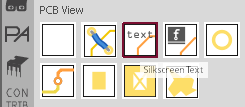
ąĢčüą╗ąĖ čü ą┐ąŠą╝ąŠčēčīčÄ ąĖąĮčüą┐ąĄą║č鹊čĆą░ ą┐ąŠą╝ąĄąĮčÅčéčī čüą╗ąŠą╣ (pcb layer) čā 菹╗ąĄą╝ąĄąĮčéą░ logo ąĖą╗ąĖ Image ąĮą░ čüą╗ąŠą╣ copper bottom, č鹊 čŹč鹊čé 菹╗ąĄą╝ąĄąĮčé čĆąĖčüčāąĮą║ą░ ą▒čāą┤ąĄčé čāąČąĄ čüč乊čĆą╝ąĖčĆąŠą▓ą░ąĮ ąĮąĄ ą▒ąĄą╗ąŠą╣ ą║čĆą░čüą║ąŠą╣, ą░ č乊ą╗čīą│ąŠą╣. ą¤čĆąĖ čŹč鹊ą╝ č鹥ą║čüčé ąĖą╗ąĖ čĆąĖčüčāąĮąŠą║ čüčéą░ąĮąĄčé ąŠčĆą░ąĮąČąĄą▓čŗą╝ (ą┐ąŠą║ą░ąĘčŗą▓ą░čÅ, čćč鹊 čŹč鹊 č鹥ą┐ąĄčĆčī ą╝ąĄą┤ąĮą░čÅ č乊ą╗čīą│ą░), ąĖ ąŠč鹊ą▒čĆą░ąĘąĖčéčüčÅ ąĘąĄčĆą║ą░ą╗čīąĮąŠ, ą┐ąŠč鹊ą╝čā čćč鹊 ąĮą░čģąŠą┤ąĖčéčüčÅ ąĮą░ ąŠą▒čĆą░čéąĮąŠą╣ čüč鹊čĆąŠąĮąĄ ą┐ą╗ą░čéčŗ.
ąöą╗čÅ Silkscreen Image ą╝ąŠąČąĮąŠ ą▓čŗą▒čĆą░čéčī ą╗čÄą▒čāčÄ čüą▓ąŠčÄ ą║ą░čĆčéąĖąĮą║čā, ąĄčüą╗ąĖ ąŠąĮą░ ą╝ąŠąĮąŠčģčĆąŠą╝ąĮą░čÅ. ąÆčŗą▒čĆą░čéčī ą║ą░čĆčéąĖąĮą║čā ą╝ąŠąČąĮąŠ ą▓ ąĖąĮčüą┐ąĄą║č鹊čĆąĄ, ąĄčüą╗ąĖ ąĮą░ąČą░čéčī ąĮą░ ą║ąĮąŠą┐ą║čā load image file.
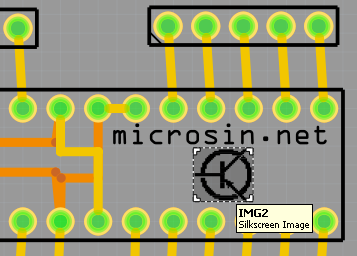
[ąĪčüčŗą╗ą║ąĖ]
1. Fritzing site:fritzing.org.
2. How to Create Practically Anything, Part 1: Fritzing Circuit Boards site:mad-science.wonderhowto.com.
3. veroduino: čüą░ą╝ąŠą┤ąĄą╗čīąĮčŗą╣ ą┤ąĄčłąĄą▓čŗą╣ Arduino.
4. Fritzing: ą║ą░ą║ čüą┤ąĄą╗ą░čéčī čüą▓ąŠą╣ ą║ąŠą╝ą┐ąŠąĮąĄąĮčé. |
